Cara Blok MAC Address Client di Modem ONT Huawei - Artikel kali ini merupakan artikel yang hampir sama dengan artikel sebelumnya yang berjudul Cara mengamankan jaringan wifi dengan MAC filter yang sudah pernah saya publish di blog ini. Tujuannya yaitu untuk melakukan pemblokiran akses terhadap device user dengan cara memblok MAC Addressnya.
Pada kesempatan kali ini saya akan membahas kembali tutorial cara memblokir MAC Address device client yang terkoneksi ke jaringan, namun yang membedakan pada artikel kali ini kita akan belajar mengimplementasikan teknik MAC Address filtering pada modem ONT Huawei HG8245A.
Baca juga : Tutorial cara setting modem ONT Huawei HG8245A
Modem ONT Huawei merupakan salah satu modem ONT yang dipakai oleh penyedia jasa layanan internet (ISP) yang sudah menggunakan teknologi GPON (Fiber Optic) seperti telkom Indihome.
Pengertian MAC Address
MAC Address (Media Access Control Address) merupakan alamat fisik pada sebuah network interface card (NIC) yang diimplementasikan pada layer data-link dalam tujuh lapisan OSI Layer, MAC Address bersifat unik yang berarti device satu dengan lainnya memiliki MAC Address yang berbeda. Selain unik, MAC Address juga sifatnya tetap dan tidak bisa berubah layaknya IP Address.
Sebagai informasi, di dalam sebuah jaringan terdapat dua alamat untuk mengidentifikasi sebuah host, yaitu alamat logic (IP address) yang bisa berubah setiap saat dan alamat fisik (MAC address) yang sifatnya tetap, karena alasan inilah kenapa memblok device user menggunakan MAC Address akan lebih efektif ketimbang memblok IP Addressnya.
Cara Blokir MAC Address Pada Modem ONT Huawei
Pada tutorial ini skenarionya yaitu kita akan melakukan pemblokiran access internet pada device tertentu (baik itu PC, tablet, smartphone maupun laptop) milik salah satu user yang tidak kita kehendaki untuk mengakses internet.
Anggap saja user tersebut sudah terhubung ke jaringan via wifi, lalu kita akan blok user tersebut agar nantinya tidak bisa terkoneksi. Namun sebelumnya pastikan kita sudah mengetahui MAC Address dari device user yang akan kita blok, atau bisa juga kita cek melalui tabel DHCP leases modem.
Caranya buka web browser kemudian ketikkan alamat IP 192.168.100.1 pada URL bar browser, kemudian login menggunakan user telecomadmin dan password admintelecom.
Setelah berhasil login, klik menu Status -> User Device Information, lalu cari MAC Address yang akan kita blok, jika sudah ketemu silahkan dicopy MAC Addressnya.
Jika sudah dicopy, selanjutnya klik menu Security -> WLAN MAC Filter Configuration, lalu centang pada Enable WLAN MAC Filter untuk mengaktifkan fitur ini. Disini tersedia 2 filter mode yaitu blacklist dan whitelist. Apa bedanya ?
- Blacklist, jika mode ini yang dipilih, maka modem akan memblock semua MAC Address yang diinput.
- Whitelist, jika mode ini yang dipilih, maka modem hanya akan mengijinkan user yang MAC Addressnya sudah didaftarkan saja yang boleh terhubung ke jaringan, sedangkan user yang MAC Addressnya belum didaftarkan tidak akan bisa terhubung.
Contoh disini kita memilih filter mode blacklist, ini dipilih karena user yang akan diblocknya hanya satu saja, namun jika user yang ingin diblock jumlahnya sangat banyak, sebaiknya kamu memilih filter mode whitelist saja.
Klik tombol New untuk menambahkan MAC Address target.
Paste MAC Address yang sebelumnya sudah dicopy pada kolom Source MAC Address, lalu klik tombol Apply.
Jika ada MAC Address lain yang ingin ditambahkan caranya cukup klik lagi tombol New lalu input MAC target yang akan diblock, langkah-langkahnya sama persis seperti langkah di atas.
Itulah cara mudah memblokir user berdasarkan MAC Address perangkatnya agar tidak bisa terkoneksi ke jaringan, semoga tutorial ini bermanfaat dan terima kasih.
Baca juga : 7 Tips mudah cara mengamankan jaringan wifi

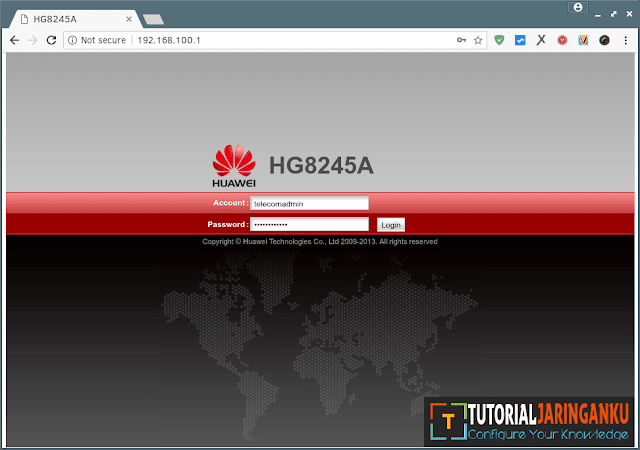
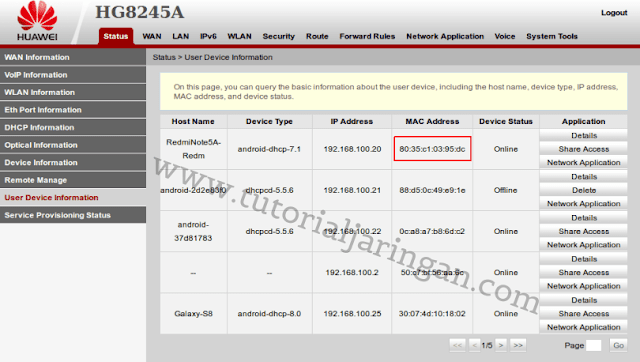
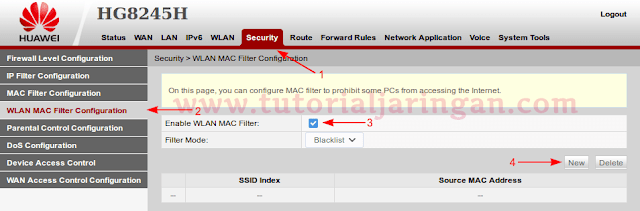











0 komentar:
Posting Komentar